pdf修改方法
(完整版)PDF校稿修改方法
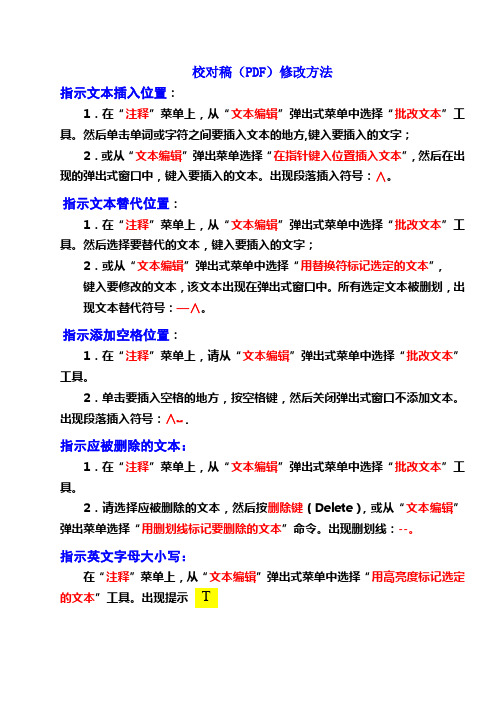
校对稿(PDF)修改方法
指示文本插入位置:
1.在“注释”菜单上,从“文本编辑”弹出式菜单中选择“批改文本”工具。
然后单击单词或字符之间要插入文本的地方,键入要插入的文字;
2.或从“文本编辑”弹出菜单选择“在指针键入位置插入文本”,然后在出现的弹出式窗口中,键入要插入的文本。
出现段落插入符号:∧。
指示文本替代位置:
1.在“注释”菜单上,从“文本编辑”弹出式菜单中选择“批改文本”工具。
然后选择要替代的文本,键入要插入的文字;
2.或从“文本编辑”弹出式菜单中选择“用替换符标记选定的文本”,
键入要修改的文本,该文本出现在弹出式窗口中。
所有选定文本被删划,出现文本替代符号:—∧。
指示添加空格位置:
1.在“注释”菜单上,请从“文本编辑”弹出式菜单中选择“批改文本”工具。
2.单击要插入空格的地方,按空格键,然后关闭弹出式窗口不添加文本。
出现段落插入符号:∧︼。
指示应被删除的文本:
1.在“注释”菜单上,从“文本编辑”弹出式菜单中选择“批改文本”工具。
2.请选择应被删除的文本,然后按删除键(Delete),或从“文本编辑”弹出菜单选择“用删划线标记要删除的文本”命令。
出现删划线:--。
指示英文字母大小写:
在“注释”菜单上,从“文本编辑”弹出式菜单中选择“用高亮度标记选定
的文本”工具。
出现提示
空格插入标志:∧︼
删除文本标志:——文本插入标志:∧
文本替代标志:——∧。
PDF修改文字等操作

一、修改/增加文字:图1 如图1选择“注释”“图画标记工具”“文本框工具”,在要修改的地方按住鼠标左键拖出一个框,输入要修改/增加的文字,输入完成,鼠标左键在空白地方单击一下即完成。
记得保存。
修改文本框的边框颜色和底纹颜色:图2如图2把鼠标光标放在文本框上,单击鼠标右键,在对话框里选择“属性”,弹出文本框属性对话框如图3图3在外框颜色选择要修改边框的颜色;在填充颜色里选择要修改的底纹颜色。
修改完成记得保存。
这里我们一般就都选择白色。
如图4.图5图4图5二、增加直线如图6图6 选择“工具”“图画标记”“线条工具”在要修改的地方按住鼠标左键拖出直线。
退出按键盘 ESC键。
修改直线属性:如图7把鼠标放在画出来的直线上,单击鼠标右键,选择属性,弹出线条属性对话框如图8.图7图8 在对话框里选择颜色选项,选择黑色,单击关闭。
修改完成。
三、增加黑点如图9,选择“工具”“图画标记”“椭圆形工具”图9在要修改的地方按住鼠标左键,拖出一个小黑圈。
修改小黑圈属性:如图10图10把鼠标放在小黑圈上单击鼠标右键,选择属性,弹出椭圆形属性,如图11.图11在颜色选项里选择黑色,在填充颜色里选择黑色,选择完成,单击关闭,修改完成,记得保存。
四、移动把鼠标的光标放在要移动的图形上,按住鼠标左键,拖到要放的地方,移动完成。
五、复制选择要复制的图形,按Ctrl 键+ C键,再按 Ctrl 键 + V键,再把复制后的图形移动到要放的地方即可。
六、删除选择要删除的图形,按键盘上 Del 删除键,即可。
七、覆盖不要的图形,可以用白色的文本框覆盖遮挡。
pdf格式文件不能修改怎么办

pdf文件不能修改怎么办
办公学习中我们会经常遇到一些PDF文件,有时候会需要修改或者编辑里面的文字内容,更或者需要编辑增加一些新的拖或文字,当然还包含了最常遇到的需要增加删除水印等等。
方法一:
这种方法是在办公中最常见的方法也是小编最不推荐使用的办法,将PDF文件人工录下来使用PPT或者WORD再编辑,利用电脑将编辑好的
PPT/Word文件另存为PDF格式的文件。
这种方法浪费时间也十分容易出错。
方法二:
使用PDF编辑器修改PDF文件,打开软件,点击“文件”中的“打开”就会弹出对话框,到保存PDF 文件的文件夹把需要编辑的文件打开。
在左边页数里点击需要编辑的页面,就可以看到PDF显示的内容。
点击“编辑文件”就可以进行编辑了,为了方便编辑,可以先进行缩放。
将文件编辑好后,点击保存按钮对文件操作生效,也可以通过“文件”选择“直接输出成PDF”,就可以完成编辑了。
PDF格式文件修改方法总汇
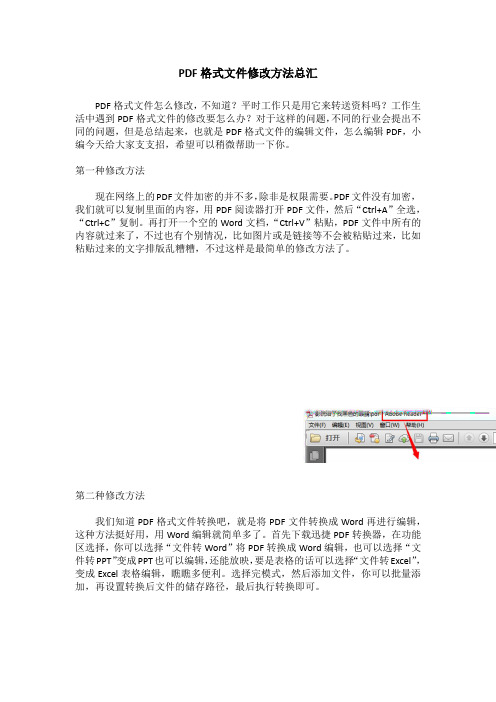
PDF格式文件修改方法总汇PDF格式文件怎么修改,不知道?平时工作只是用它来转送资料吗?工作生活中遇到PDF格式文件的修改要怎么办?对于这样的问题,不同的行业会提出不同的问题,但是总结起来,也就是PDF格式文件的编辑文件,怎么编辑PDF,小编今天给大家支支招,希望可以稍微帮助一下你。
第一种修改方法现在网络上的PDF文件加密的并不多,除非是权限需要。
PDF文件没有加密,我们就可以复制里面的内容,用PDF阅读器打开PDF文件,然后“Ctrl+A”全选,“Ctrl+C”复制。
再打开一个空的Word文档,“Ctrl+V”粘贴,PDF文件中所有的内容就过来了,不过也有个别情况,比如图片或是链接等不会被粘贴过来,比如粘贴过来的文字排版乱糟糟,不过这样是最简单的修改方法了。
第二种修改方法我们知道PDF格式文件转换吧,就是将PDF文件转换成Word再进行编辑,这种方法挺好用,用Word编辑就简单多了。
首先下载迅捷PDF转换器,在功能区选择,你可以选择“文件转Word”将PDF转换成Word编辑,也可以选择“文件转PPT”变成PPT也可以编辑,还能放映,要是表格的话可以选择“文件转Excel”,变成Excel表格编辑,瞧瞧多便利。
选择完模式,然后添加文件,你可以批量添加,再设置转换后文件的储存路径,最后执行转换即可。
第三种修改方法这种方法最直接,直接在PDF格式文件上编辑。
不要以为不可能,世上没有不可能。
下载捷速PDF编辑器,这款软件可以当PDF阅读器使用,不需要Adobe Aeader,直接用它打开PDF文件,点击编辑的小图标,就可以随意编辑了,什么图片,什么文字,统统可以自由编辑。
很简单,像是使用画板。
以上就是PDF格式文件的编辑方法了,大家都可以试一试,看看哪一个顺手,哪一个符合自己的编辑习惯,不需要也先了解一下,需要的时候就可以随时拿出来用啦!。
如何修改pdf的内容
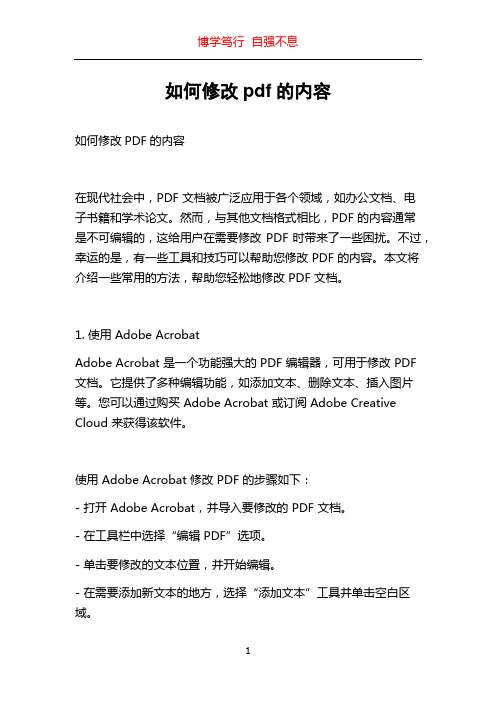
如何修改pdf的内容如何修改PDF的内容在现代社会中,PDF 文档被广泛应用于各个领域,如办公文档、电子书籍和学术论文。
然而,与其他文档格式相比,PDF 的内容通常是不可编辑的,这给用户在需要修改 PDF 时带来了一些困扰。
不过,幸运的是,有一些工具和技巧可以帮助您修改 PDF 的内容。
本文将介绍一些常用的方法,帮助您轻松地修改 PDF 文档。
1. 使用 Adobe AcrobatAdobe Acrobat 是一个功能强大的 PDF 编辑器,可用于修改 PDF 文档。
它提供了多种编辑功能,如添加文本、删除文本、插入图片等。
您可以通过购买 Adobe Acrobat 或订阅 Adobe Creative Cloud 来获得该软件。
使用 Adobe Acrobat 修改 PDF 的步骤如下:- 打开 Adobe Acrobat,并导入要修改的 PDF 文档。
- 在工具栏中选择“编辑PDF”选项。
- 单击要修改的文本位置,并开始编辑。
- 在需要添加新文本的地方,选择“添加文本”工具并单击空白区域。
- 添加或修改文本后,保存并导出修改后的 PDF 文档。
2. 使用免费的 PDF 编辑器如果您不想购买或订阅 Adobe Acrobat,也有一些免费的 PDF 编辑器可供选择。
这些工具虽然功能可能比 Adobe Acrobat 有限,但对于简单的修改任务来说已经足够了。
一些受欢迎的免费 PDF 编辑器包括:- PDFescape- Sejda- Smallpdf- PDF-XChange Editor这些工具大多提供了类似于 Adobe Acrobat 的基本编辑功能,如添加、删除和修改文本。
您可以通过在网上搜索它们的名称,找到并下载这些免费的 PDF 编辑器。
3. 将 PDF 转换为 Word 进行编辑如果您遇到一个不可编辑的 PDF 文档,也可以尝试将其转换为Word 文档进行编辑。
微软 Word 是一个功能强大的文档编辑器,可以轻松地修改文本和排版。
修改pdf文件创建时间的方法
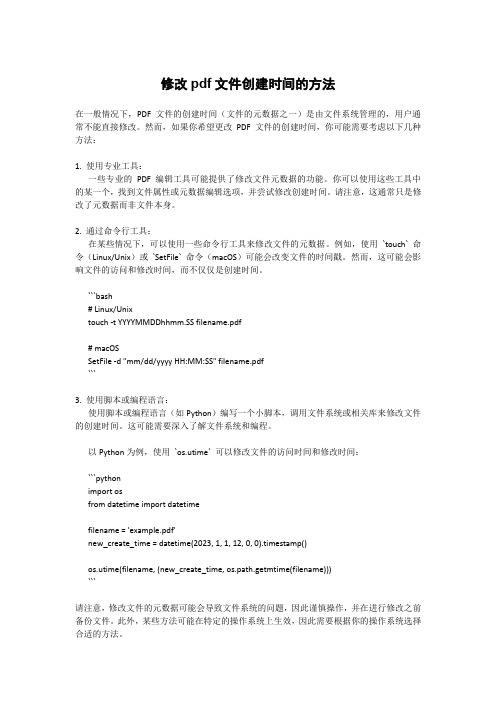
修改pdf文件创建时间的方法在一般情况下,PDF 文件的创建时间(文件的元数据之一)是由文件系统管理的,用户通常不能直接修改。
然而,如果你希望更改PDF 文件的创建时间,你可能需要考虑以下几种方法:1. 使用专业工具:一些专业的PDF 编辑工具可能提供了修改文件元数据的功能。
你可以使用这些工具中的某一个,找到文件属性或元数据编辑选项,并尝试修改创建时间。
请注意,这通常只是修改了元数据而非文件本身。
2. 通过命令行工具:在某些情况下,可以使用一些命令行工具来修改文件的元数据。
例如,使用`touch` 命令(Linux/Unix)或`SetFile` 命令(macOS)可能会改变文件的时间戳。
然而,这可能会影响文件的访问和修改时间,而不仅仅是创建时间。
```bash# Linux/Unixtouch -t YYYYMMDDhhmm.SS filename.pdf# macOSSetFile -d "mm/dd/yyyy HH:MM:SS" filename.pdf```3. 使用脚本或编程语言:使用脚本或编程语言(如Python)编写一个小脚本,调用文件系统或相关库来修改文件的创建时间。
这可能需要深入了解文件系统和编程。
以Python为例,使用`os.utime` 可以修改文件的访问时间和修改时间:```pythonimport osfrom datetime import datetimefilename = 'example.pdf'new_create_time = datetime(2023, 1, 1, 12, 0, 0).timestamp()os.utime(filename, (new_create_time, os.path.getmtime(filename)))```请注意,修改文件的元数据可能会导致文件系统的问题,因此谨慎操作,并在进行修改之前备份文件。
PDF修改密码怎么修改这三招完胜
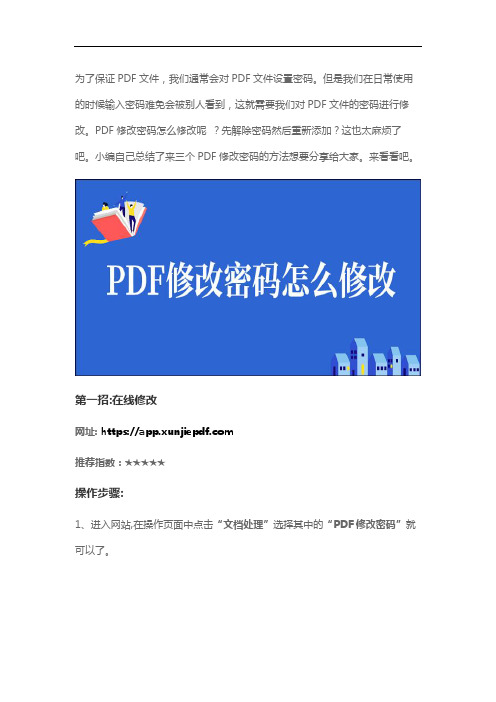
为了保证PDF文件,我们通常会对PDF文件设置密码。
但是我们在日常使用的时候输入密码难免会被别人看到,这就需要我们对PDF文件的密码进行修改。
PDF修改密码怎么修改呢?先解除密码然后重新添加?这也太麻烦了吧。
小编自己总结了来三个PDF修改密码的方法想要分享给大家。
来看看吧。
第一招:在线修改网址: https://推荐指数:★★★★★操作步骤:1、进入网站,在操作页面中点击“文档处理”选择其中的“PDF修改密码”就可以了。
2、进入PDF修改密码界面之后,将PDF文件添加进去。
然后在文本栏里输入密码(重新设置密码),然后点击“开始处理”就可以了。
注:不仅可以完成PDF密码修改,还可以完成PDF转Word等文件转换问题哦。
第二招:利用PDF编辑器借助软件:迅捷PDF编辑器推荐指数:★★★★☆操作步骤:1、我们在PDF编辑中打开文件,然后点击界面中的“文件”,点击选择“文档属性”就可以了。
2、接着点击“安全性”,然后点击“更改设置”,在密码安全设置栏里重新设置PDF文件密码,然后点击“确定”就可以了。
注:这个PDF编辑器,不仅仅是可以完成PDF文件修改哦,是你工作中的好帮手。
第三招:利用WPS借助工具:WPS推荐指数:★★★☆☆操作步骤:在WPS中打开PDF文件,然后在保护界面中点击“加密”,接着文件重新设置PDF文件密码就可以了。
这三种PDF修改密码的方法你都学会了吗?第一种方法直接在线修改PDF文件密码,不需要下载软件;第二种方法利用PDF编辑器修改文件密码;第三种方法在WPS中就能修改PDF文件密码,像编辑文档一样简单。
大家可以根据自己的工作习惯来选择。
libreoffice 转pdf 修改
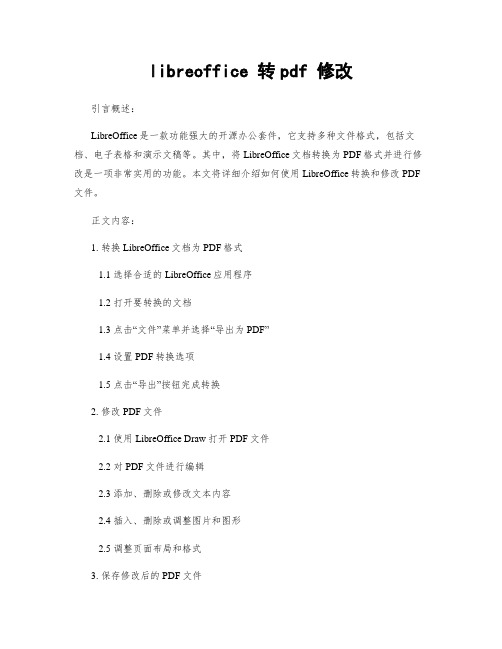
libreoffice 转pdf 修改引言概述:LibreOffice是一款功能强大的开源办公套件,它支持多种文件格式,包括文档、电子表格和演示文稿等。
其中,将LibreOffice文档转换为PDF格式并进行修改是一项非常实用的功能。
本文将详细介绍如何使用LibreOffice转换和修改PDF 文件。
正文内容:1. 转换LibreOffice文档为PDF格式1.1 选择合适的LibreOffice应用程序1.2 打开要转换的文档1.3 点击“文件”菜单并选择“导出为PDF”1.4 设置PDF转换选项1.5 点击“导出”按钮完成转换2. 修改PDF文件2.1 使用LibreOffice Draw打开PDF文件2.2 对PDF文件进行编辑2.3 添加、删除或修改文本内容2.4 插入、删除或调整图片和图形2.5 调整页面布局和格式3. 保存修改后的PDF文件3.1 点击“文件”菜单并选择“导出为PDF”3.2 设置导出选项,如文件名和保存路径3.3 点击“导出”按钮保存修改后的PDF文件4. 其他PDF编辑功能4.1 添加水印和页眉页脚4.2 设置密码保护和权限限制4.3 添加批注和标记4.4 调整页面大小和方向4.5 转换PDF到其他格式(如Word或图片)5. 注意事项和技巧5.1 确保LibreOffice版本兼容性5.2 保留原始文档备份5.3 遵循PDF编辑规范和要求5.4 学习和掌握LibreOffice的高级功能5.5 寻求帮助和参考LibreOffice社区和文档总结:通过LibreOffice,我们可以方便地将文档转换为PDF格式,并对其进行修改和编辑。
这个过程包括转换文档、使用LibreOffice Draw进行编辑、保存修改后的PDF文件,以及其他一些PDF编辑功能。
在进行这些操作时,我们需要注意版本兼容性、备份原始文档、遵循规范要求,并掌握LibreOffice的高级功能。
如果遇到问题,可以寻求帮助并参考LibreOffice社区和文档。
pdf格式文件怎么修改

在工作当中我们常常能遇到一些pdf格式的文件.有时候却需要对它进行修改下面介绍它的修改方法PDF文件越来越流行,平时工作经常有碰到需要修改PDF的情况。
一般的用户电脑,基本上都是安装的Adobe Reader,该软件只能阅读PDF文件,无法对修改PDF文件,当然也可以增加一点点批注的功能。
如果需要修改PDF 我们则需要安装Adobe Acrobat 。
现在的Adobe Acrobat 已经到9.0,修改PDF文档倒是不错。
但是由于软件太大,下载安装也不方便。
同时。
安装该软件后,你会发现,它同比Adobe Reader打开PDF文档时会慢很多。
当然,也有好处,就是OFFICE等文档你会发现多了一个插件,就是可以直接将OFFICE文档转换为PDF文件。
修改方法一、先下载安装Adobe Acrobat注意:Adobe Acrobat软件,一般都是需要激活的,安装软件时注意看是否有安装什么插件。
比如百度工具条什么的。
缺点:Adobe Acrobat对于一些加密的PDF文档是没有权限修改的。
对于加密的PDF文档解密的办法:1)、可以下载一个PDF解密工具,不过工具毕竟是工具。
有时候它也解密不了一些复杂的密码。
同时有时候暴力解密后的PDF文件会变成乱码。
2)、安装Adobe Acrobat软件时一般都会安装“Adobe PDF”打印机,这可是个好东西,你可以将加密的PDF打印到Adobe PDF,将PDF文档打印成PDF文件。
保存以后,你会发现,PDF文档的加密已经没有了。
对于少数PDF文档,可能含有特殊字体,打印成PDF文件以后,你回发现有些字段变成了乱码。
此时你可以使用比较专业的PDF打印机比如PDF Factory。
使用该软件可以将任何支持打印的文件,转换成PDF文档。
同时将加密过的PDF 文档“打印”之后转换成PDF文档后,你回发现密码已经没有了。
同时之前对PDF设置的权限都没有了。
当然解密之后,就可以使用Adobe Acrobat软件对PDF进行编辑了,这里对该软件就不多说了。
pdf批注的方法和技巧
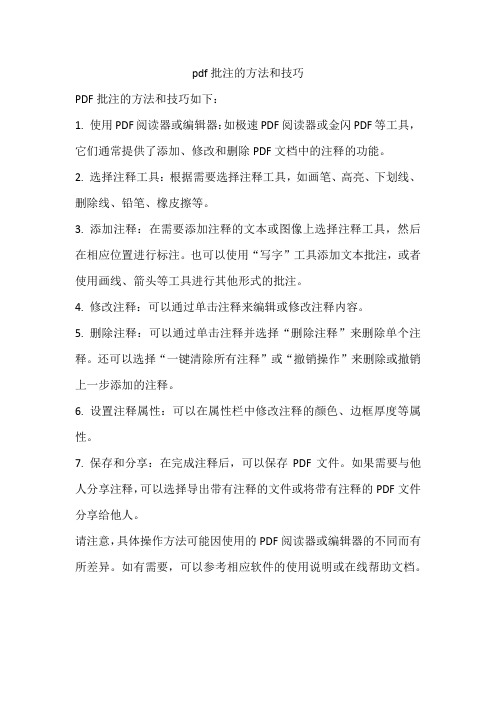
pdf批注的方法和技巧
PDF批注的方法和技巧如下:
1. 使用PDF阅读器或编辑器:如极速PDF阅读器或金闪PDF等工具,它们通常提供了添加、修改和删除PDF文档中的注释的功能。
2. 选择注释工具:根据需要选择注释工具,如画笔、高亮、下划线、删除线、铅笔、橡皮擦等。
3. 添加注释:在需要添加注释的文本或图像上选择注释工具,然后在相应位置进行标注。
也可以使用“写字”工具添加文本批注,或者使用画线、箭头等工具进行其他形式的批注。
4. 修改注释:可以通过单击注释来编辑或修改注释内容。
5. 删除注释:可以通过单击注释并选择“删除注释”来删除单个注释。
还可以选择“一键清除所有注释”或“撤销操作”来删除或撤销上一步添加的注释。
6. 设置注释属性:可以在属性栏中修改注释的颜色、边框厚度等属性。
7. 保存和分享:在完成注释后,可以保存PDF文件。
如果需要与他人分享注释,可以选择导出带有注释的文件或将带有注释的PDF文件分享给他人。
请注意,具体操作方法可能因使用的PDF阅读器或编辑器的不同而有所差异。
如有需要,可以参考相应软件的使用说明或在线帮助文档。
pdf背景颜色修改方法
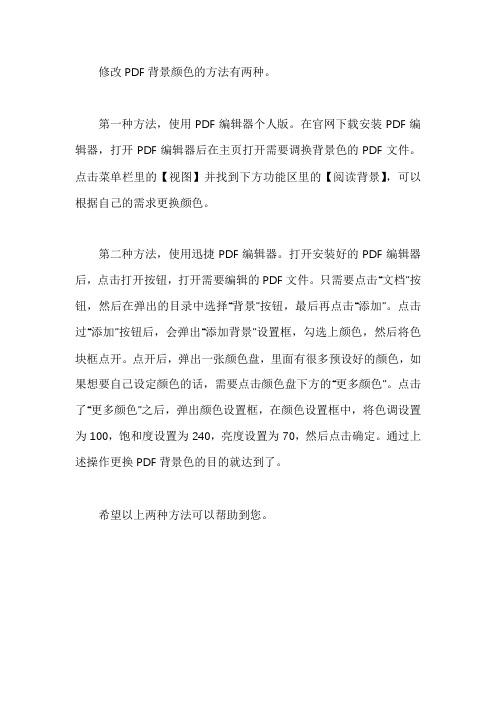
修改PDF背景颜色的方法有两种。
第一种方法,使用PDF编辑器个人版。
在官网下载安装PDF编辑器,打开PDF编辑器后在主页打开需要调换背景色的PDF文件。
点击菜单栏里的【视图】并找到下方功能区里的【阅读背景】,可以根据自己的需求更换颜色。
第二种方法,使用迅捷PDF编辑器。
打开安装好的PDF编辑器后,点击打开按钮,打开需要编辑的PDF文件。
只需要点击“文档”按钮,然后在弹出的目录中选择“背景”按钮,最后再点击“添加”。
点击过“添加”按钮后,会弹出“添加背景”设置框,勾选上颜色,然后将色块框点开。
点开后,弹出一张颜色盘,里面有很多预设好的颜色,如果想要自己设定颜色的话,需要点击颜色盘下方的“更多颜色”。
点击了“更多颜色”之后,弹出颜色设置框,在颜色设置框中,将色调设置为100,饱和度设置为240,亮度设置为70,然后点击确定。
通过上述操作更换PDF背景色的目的就达到了。
希望以上两种方法可以帮助到您。
pdf修改文字方法

pdf修改文字方法
PDF修改文字的方法有以下几种:
1. Adobe Acrobat DC:打开PDF文件后,选择“编辑PDF文件”工具,然后选择要修改的文字,进行编辑即可。
此方法需要购买Adobe Acrobat DC软件。
2. PDFelement:打开PDFelement软件,选择打开要修改的PDF
文件。
接着,选择“编辑”功能,点击要修改的文字,进行编辑即可。
付费软件,提供试用版。
3. Foxit PhantomPDF:打开Foxit PhantomPDF软件,选择打开
要修改的PDF文件。
接着,点击右侧的“编辑”按钮,选择文本编辑
器工具,点击要修改的文字,进行编辑即可。
此方法需要购买Foxit PhantomPDF软件。
4. 在线PDF编辑器:使用在线PDF编辑器,如Smallpdf、PDF Candy、PDF.io等,将PDF文件上传至网站,进入编辑模式即可进行文字编辑。
这些在线工具大多数是免费的。
以上四种方法都可以修改PDF文件中的文字,具体使用方法可根
据软件的提示进行操作。
批量修改pdf文件名的方法

批量修改pdf文件名的方法批量修改PDF文件名的方法有多种,以下提供两种常用的方法:方法一:使用“汇帮批量重命名软件”。
1.下载并安装“汇帮批量重命名软件”到自己的电脑中并打开文件运行软件。
2.选择“文件重命名”菜单进入到功能内页。
3.点击左上角的“添加文件”或“添加文件夹”,将需要修改名称的PDF文件添加到软件中。
4.点击右侧的“自定义”按钮,在新文件名的文本框中输入自己想要的文件名称,选中下面的“编号设置”,选中“末尾”,这样PDF文件名的数字就会被放到末尾,这样看起来更整洁。
同时左侧的新文件名一列可以预览文件名。
5.点击“开始执行”,软件就会自动对PDF文件进行处理,等待一会界面会提示操作完成。
打开原PDF所在的文件夹,会发现原先的PDF名称被统一改成了刚刚设置的文件名并加上了数字后缀。
如果想要恢复原先的文件名,可以点击“恢复操作”按钮。
注意,这里只能恢复成上一次的名称。
方法二:使用“优速文件批量重命名工具”。
1.下载“优速文件批量重命名工具”软件,然后安装打开使用,选择首页左边的“文件重命名”功能进入内页。
2.在内页点击“添加文件”按钮,将需要修改名称的PDF文件全部添加到软件中,添加成功后PDF文件会显示在软件中。
3.在界面的左边进行设置。
命名方式选择“自定义”;然后在下一行输入新文件名;最后设置文件的数字编号,起始是第一个数字编号,增量是下一个编号增加的值,位数是编号几位的意思(如:001的位数为3)。
在右边可实时预览新文件名,一边设置一边预览更方便。
4.完成上一步设置后,就可以开始修改了,点击“开始重命名”按钮即可启动,当软件弹出“重命名成功”的提示时,说明所有的PDF文件名修改完成。
5.查看案例中的结果可以看到,修改名称后的PDF文件按照“文件名+数字编号”的方式进行命名,整齐规范,更利于整理。
以上两种方法都可以实现批量修改PDF文件名,具体选择哪种方法可以根据自己的需求和习惯来决定。
修改pdf内容的方法
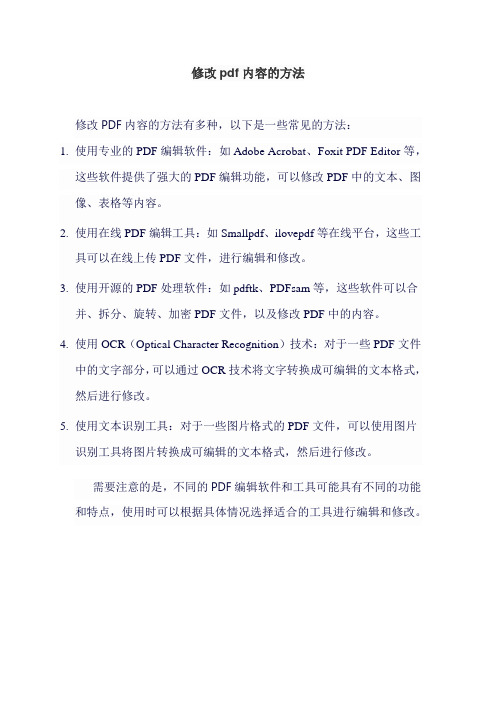
修改pdf内容的方法
修改PDF内容的方法有多种,以下是一些常见的方法:
1.使用专业的PDF编辑软件:如Adobe Acrobat、Foxit PDF Editor等,
这些软件提供了强大的PDF编辑功能,可以修改PDF中的文本、图像、表格等内容。
2.使用在线PDF编辑工具:如Smallpdf、ilovepdf等在线平台,这些工
具可以在线上传PDF文件,进行编辑和修改。
3.使用开源的PDF处理软件:如pdftk、PDFsam等,这些软件可以合
并、拆分、旋转、加密PDF文件,以及修改PDF中的内容。
4.使用OCR(Optical Character Recognition)技术:对于一些PDF文件
中的文字部分,可以通过OCR技术将文字转换成可编辑的文本格式,然后进行修改。
5.使用文本识别工具:对于一些图片格式的PDF文件,可以使用图片
识别工具将图片转换成可编辑的文本格式,然后进行修改。
需要注意的是,不同的PDF编辑软件和工具可能具有不同的功能和特点,使用时可以根据具体情况选择适合的工具进行编辑和修改。
pdf文件怎么编辑修改
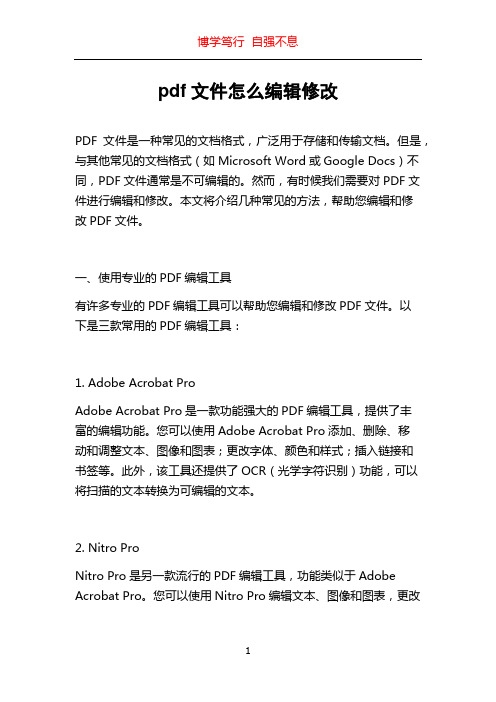
pdf文件怎么编辑修改PDF文件是一种常见的文档格式,广泛用于存储和传输文档。
但是,与其他常见的文档格式(如Microsoft Word或Google Docs)不同,PDF文件通常是不可编辑的。
然而,有时候我们需要对PDF文件进行编辑和修改。
本文将介绍几种常见的方法,帮助您编辑和修改PDF文件。
一、使用专业的PDF编辑工具有许多专业的PDF编辑工具可以帮助您编辑和修改PDF文件。
以下是三款常用的PDF编辑工具:1. Adobe Acrobat ProAdobe Acrobat Pro是一款功能强大的PDF编辑工具,提供了丰富的编辑功能。
您可以使用Adobe Acrobat Pro添加、删除、移动和调整文本、图像和图表;更改字体、颜色和样式;插入链接和书签等。
此外,该工具还提供了OCR(光学字符识别)功能,可以将扫描的文本转换为可编辑的文本。
2. Nitro ProNitro Pro是另一款流行的PDF编辑工具,功能类似于Adobe Acrobat Pro。
您可以使用Nitro Pro编辑文本、图像和图表,更改字体、颜色和样式,添加注释和批注等。
Nitro Pro还具有批处理功能,可以同时编辑多个PDF文件。
3. Foxit PhantomPDFFoxit PhantomPDF是一款功能全面的PDF编辑工具。
它提供了类似于Adobe Acrobat Pro和Nitro Pro的编辑功能,包括文本编辑、图像编辑、样式编辑等。
此外,Foxit PhantomPDF还提供了合并、拆分、提取页面等功能,方便您对PDF文件进行更多操作。
以上三款工具都提供了免费的试用版本,可以在官方网站上下载并安装。
一旦安装完成,您就可以打开PDF文件并使用这些工具进行编辑和修改。
二、使用在线PDF编辑工具除了专业的PDF编辑工具,还有许多在线PDF编辑工具可供选择。
这些在线工具无需下载和安装,可以直接在浏览器中使用。
以下是两个常用的在线PDF编辑工具:1. SmallpdfSmallpdf是一个功能强大的在线PDF编辑平台。
怎么在PDF上进行修改文字
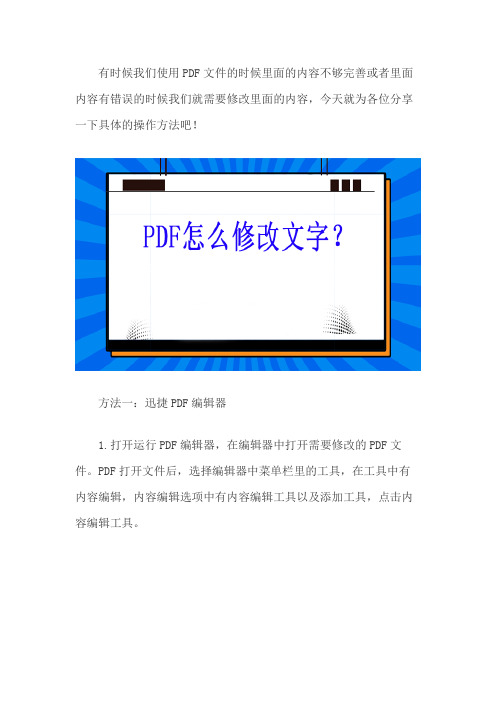
有时候我们使用PDF文件的时候里面的内容不够完善或者里面内容有错误的时候我们就需要修改里面的内容,今天就为各位分享一下具体的操作方法吧!方法一:迅捷PDF编辑器1.打开运行PDF编辑器,在编辑器中打开需要修改的PDF文件。
PDF打开文件后,选择编辑器中菜单栏里的工具,在工具中有内容编辑,内容编辑选项中有内容编辑工具以及添加工具,点击内容编辑工具。
2.点击内容编辑工具后,在内容编辑工具中有全部内容,仅文本,仅图像以及仅形状,点击仅文本,在页面中选中需要编辑文本内容。
3.在选中需要编辑的文本之后,点击鼠标右键,可以看到一个选项页面,选中最后一个就可以修改文本内容了。
4.也跟大家说一下怎么添加文字的吧,点击工具中内容编辑的添加工具,选择添加文本工具,然后去到文件中。
5.然后在文件中需要添加文字的地方点击添加文本框,在文本框中输入需要添加的内容。
方法二:PDF在线编辑器6.同时我们还可以使用PDF在线编辑器(2M内文件免费编辑)来修改文字,打开在线编辑,PDF文件的编辑工具在文档处理中,可以看到PDF编辑中有许多PDF编辑工具,文字工具就有三个,替换文字,添加文字以及删除文字。
今天小编就一一来为大家分享一下。
7.首先为大家分享一下替换文字工具。
把文件在在线编辑器中打开,在下方的文本框中输入需要替换的文字内容与要替换的内容,输入完成之后点击开始处理,这样文档的文字替换就完成了。
8.然后就是添加文字工具了,如果遇到PDF文件中的文本内容在制作的时候有遗漏或表达不完整,这样时候就需要添加文字进行补充了。
在文本框内输入添加的文本内容,然后下方还可以设置字体样式、字体大小以及字体颜色,文本在文件中的页面范围与位置,都设置好之后点击开始处理这样文档的文字就添加完成了。
9.接下来就是删除文字了,有遗漏文字的情况也就会有输入错误的时候,这个时候就需要把错误的文字删除了。
把需要删除的文字内容在文本框中输入然后点击开始删除,这样PDF文件中的文字就删除完成了。
批量修改pdf文件名称的方法
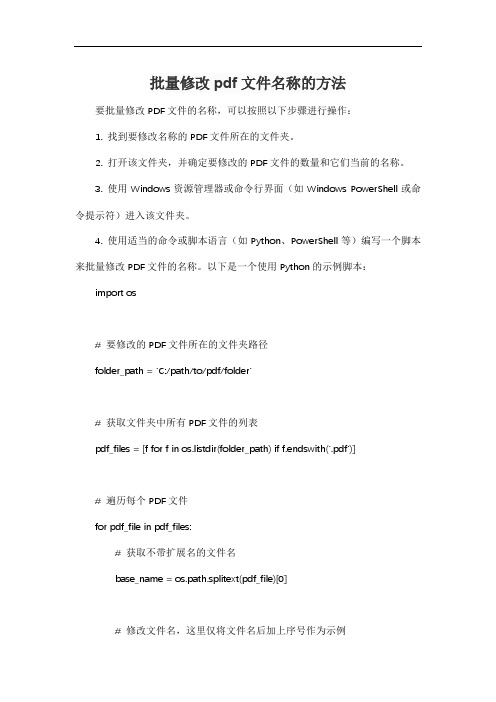
批量修改pdf文件名称的方法要批量修改PDF文件的名称,可以按照以下步骤进行操作:1. 找到要修改名称的PDF文件所在的文件夹。
2. 打开该文件夹,并确定要修改的PDF文件的数量和它们当前的名称。
3. 使用Windows资源管理器或命令行界面(如Windows PowerShell或命令提示符)进入该文件夹。
4. 使用适当的命令或脚本语言(如Python、PowerShell等)编写一个脚本来批量修改PDF文件的名称。
以下是一个使用Python的示例脚本:import os# 要修改的PDF文件所在的文件夹路径folder_path = 'C:/path/to/pdf/folder'# 获取文件夹中所有PDF文件的列表pdf_files = [f for f in os.listdir(folder_path) if f.endswith('.pdf')]# 遍历每个PDF文件for pdf_file in pdf_files:# 获取不带扩展名的文件名base_name = os.path.splitext(pdf_file)[0]# 修改文件名,这里仅将文件名后加上序号作为示例new_name = base_name + '_1.pdf'# 执行重命名操作os.rename(os.path.join(folder_path, pdf_file), os.path.join(folder_path, new_name))请注意,上述示例中的folder_path变量应替换为实际的PDF文件所在文件夹的路径。
此外,脚本中的new_name变量可以根据你的需求进行修改,以实现你想要的命名规则。
5. 运行脚本,它将遍历文件夹中的每个PDF文件,并按照你指定的规则修改它们的名称。
6. 完成后,检查文件夹中的PDF文件名称是否已成功修改。
请注意,在运行脚本之前,请确保你已备份重要的PDF文件,以防意外修改或损坏它们。
PDF文件怎么修改内容的技巧

谢谢观看!
文章来源:捷速PDF编辑器官网
11 醉翁亭记
1.反复朗读并背诵课文,培养文言语感。
2.结合注释疏通文义,了解文本内容,掌握文本写作思路。
3.把握文章的艺术特色,理解虚词在文中的作用。
4.体会作者的思想感情,理解作者的政治理想。一、导入新课范仲淹因参与改革被贬,于庆历六年写下《岳阳楼记》,寄托自己“先天下之忧而忧,后天下之乐而乐”的政治理想。实际上,这次改革,受到贬谪的除了范仲淹和滕子京之外,还有范仲淹改革的另一位支持者——北宋大文学家、史学家欧
此五物之间,岂不为六一乎?”写作背景:宋仁宗庆历五年(1045年),参知政事范仲淹等人遭谗离职,欧阳修上书替他们分辩,被贬到滁州做了两年知州。到任以后,他内心抑郁,但还能发挥“宽简而不扰”的作风,取得了某些政绩。《醉翁亭记》就是在这个时期写就的。目标导学二:朗读文章,通文
pdf怎么编辑修改内容
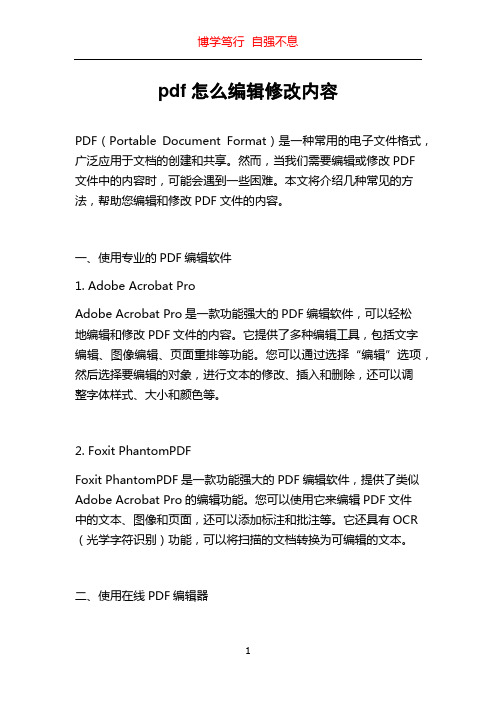
pdf怎么编辑修改内容PDF(Portable Document Format)是一种常用的电子文件格式,广泛应用于文档的创建和共享。
然而,当我们需要编辑或修改PDF文件中的内容时,可能会遇到一些困难。
本文将介绍几种常见的方法,帮助您编辑和修改PDF文件的内容。
一、使用专业的PDF编辑软件1. Adobe Acrobat ProAdobe Acrobat Pro是一款功能强大的PDF编辑软件,可以轻松地编辑和修改PDF文件的内容。
它提供了多种编辑工具,包括文字编辑、图像编辑、页面重排等功能。
您可以通过选择“编辑”选项,然后选择要编辑的对象,进行文本的修改、插入和删除,还可以调整字体样式、大小和颜色等。
2. Foxit PhantomPDFFoxit PhantomPDF是一款功能强大的PDF编辑软件,提供了类似Adobe Acrobat Pro的编辑功能。
您可以使用它来编辑PDF文件中的文本、图像和页面,还可以添加标注和批注等。
它还具有OCR (光学字符识别)功能,可以将扫描的文档转换为可编辑的文本。
二、使用在线PDF编辑器如果您不想安装任何软件,或者只需要进行一些简单的编辑,那么在线PDF编辑器可能是一个不错的选择。
以下是一些常见的在线PDF编辑器:1. SmallpdfSmallpdf是一款功能齐全的在线PDF编辑器,可用于编辑和修改PDF文件的内容。
它提供了多种编辑工具,包括文本编辑、图像编辑、页面编辑等。
您只需要上传您的PDF文件,然后选择要进行的编辑操作,即可轻松完成编辑。
2. SejdaSejda是另一款强大的在线PDF编辑器,提供了一系列的编辑工具。
您可以使用它来编辑PDF文件中的文本、图像和表格等。
它还支持合并和拆分PDF文件,以及添加水印和页眉页脚等功能。
三、使用PDF转换工具如果您只需要提取PDF文件中的文本,然后在其他程序中进行编辑,那么可以使用PDF转换工具将PDF文件转换为可编辑的格式,如Word或文本文件。
python pdf 修改内容方法

要修改PDF文件的内容,您可以使用Python中的一些库,如PyPDF2或PDFMiner。
这些库提供了读取、修改和保存PDF文件的功能。
以下是使用PyPDF2库修改PDF文件内容的示例代码:```pythonimport PyPDF2# 打开PDF文件with open('example.pdf', 'rb') as file:# 创建PDF阅读器对象reader = PyPDF2.PdfFileReader(file)# 创建PDF写入器对象writer = PyPDF2.PdfFileWriter()# 遍历每一页for page_num in range(reader.numPages):# 读取当前页面的内容page = reader.getPage(page_num)# 修改当前页面的内容,例如将所有的“hello”替换为“hi”new_text = page.extractText().replace('hello', 'hi')# 将修改后的内容重新写入页面page.extractText().replace('hello', 'hi')writer.addPage(page)# 将修改后的内容写入新的PDF文件with open('output.pdf', 'wb') as output_file:writer.write(output_file)```在这个示例中,我们首先打开一个名为“example.pdf”的PDF文件,并使用PyPDF2库创建了一个PDF阅读器对象和一个PDF写入器对象。
然后,我们遍历了每一页,并使用`extractText()`方法提取了当前页面的文本内容。
接下来,我们将所有的“hello”替换为“hi”,并使用`replace()`方法将修改后的内容重新写回到页面中。
